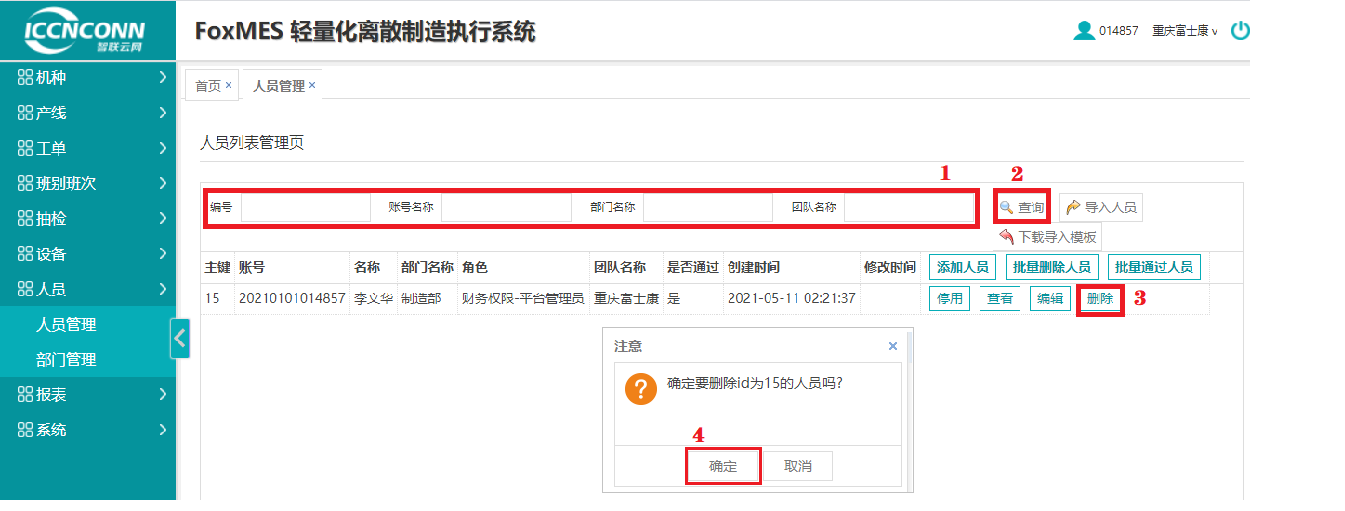如何管理自己的团队用户?
上一篇教程中我们介绍了用户谭英雄自注册后,通过团队邀请码加入了重庆富士康团队,但是我们会发现谭英雄进入系统后,什么也做不了。因为谭英雄虽然成为了我们系统的用户,但是团队管理员还未审批通过也没有赋予用户对应的角色。所以, 本文要介绍的就是团队的管理员通过后台管理功能对团队成员进行审核,并赋予系统角色的操作过程。
通过本章学习,您将了解到:
![]() 如何为团队成员配置角色权限
如何为团队成员配置角色权限
![]() 如何修改团队用户的信息
如何修改团队用户的信息
![]() 如何停用一个团队用户的账号
如何停用一个团队用户的账号
本文仍以重庆富士康的制造部的谭英雄为例,展开功能介绍:
| 人员编号 | 账号 | 姓名 | 部门 | 邮箱 | 手机号 | 出生年月 | 角色 |
|---|---|---|---|---|---|---|---|
| 20210101014855 | 014855 | 谭英雄 | 制造部 | tyx284@hotmail.com | +8614775581145 | 1990-02-18 | 财务权限-班组长 |
先决条件
操作者应具备平台管理员权限;
系统中已建立了重庆富士康团队的所有部门信息;
谭英雄已经在APP端完成了用户注册并申请加入重庆富士康团队;
给注册成功的用户配置角色权限
团队管理员进入后台管理系统后,通过【人员】模组下的【人员管理】进入到【人员管理列表页】,可以查看到新加入的团队成员。
点击“编辑”按钮,进入【编辑人员】页面,选择对应的角色和部门,勾选审核通过后,点击“确定”。
注意:系统默认给每个团队都设定了一些必要的角色,并默认配置了角色权限。如果您需要新增或调整角色/权限,可参考操作指南: 如何修改默认的参数类型、角色权限?
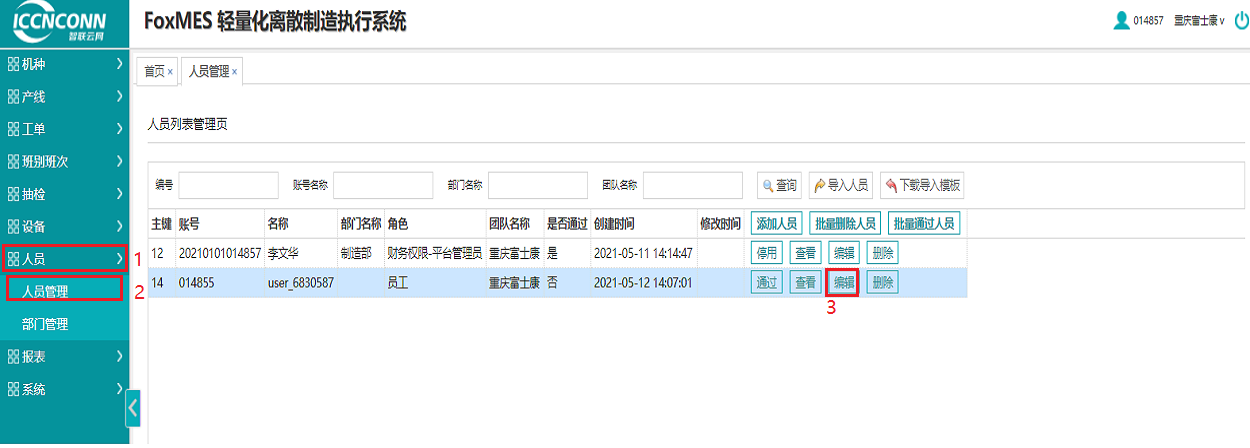
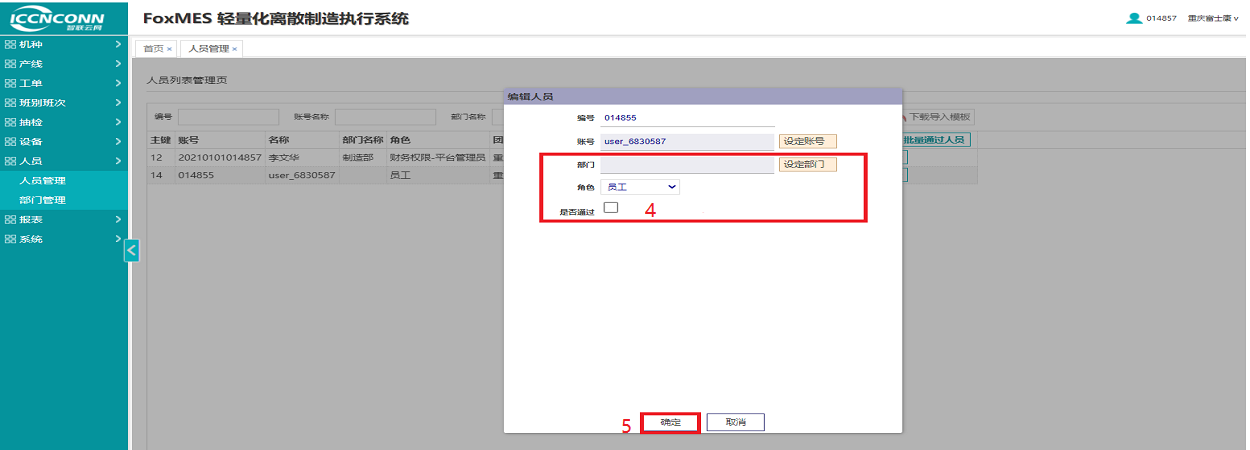
修改团队用户的信息
如果团队成员的部门、角色等信息发生变化,那么平台管理员可以通过【人员管理列表页】上的编辑功能来做调整,具体操作过程如下:
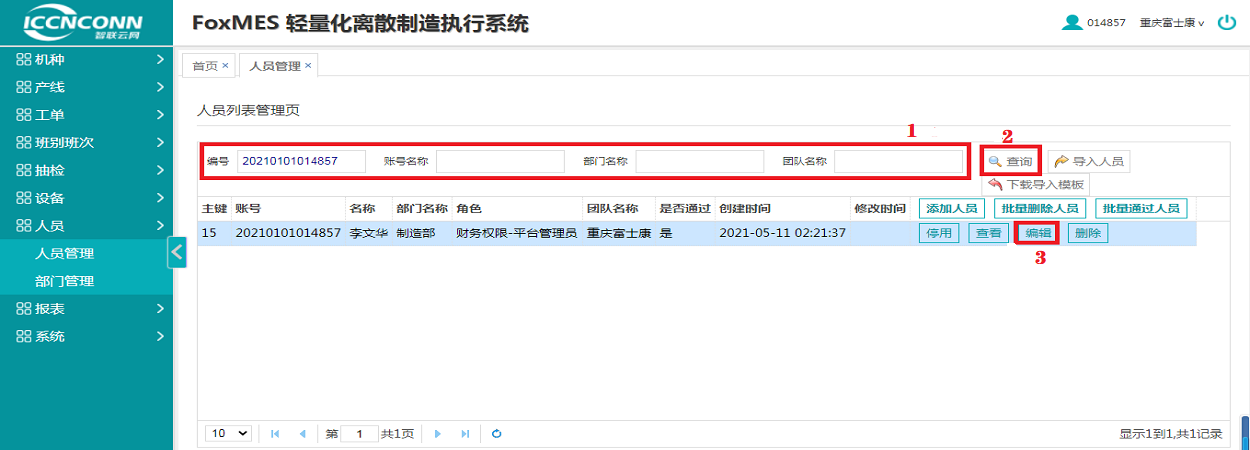
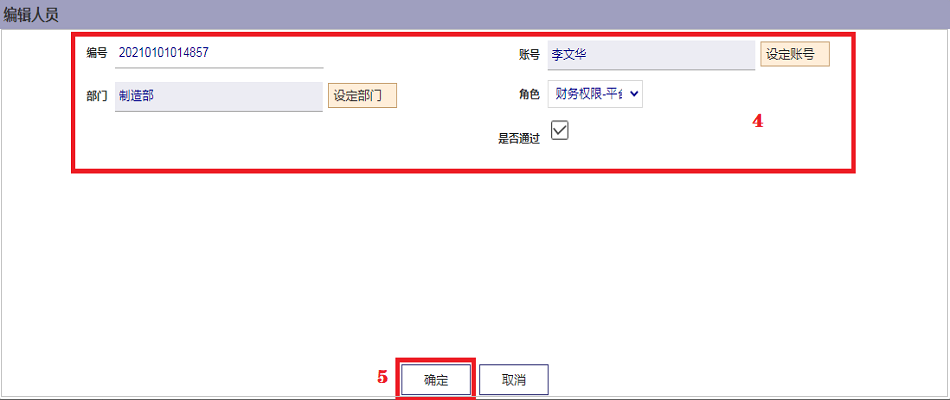
停用一个团队用户账号
如果团队成员离职或岗位异动不再使用FoxMES系统,那么团队管理员可以停用该用户的账号。首先进入【人员管理列表页】,查找到要停用的用户账号,点击“停用”即可。
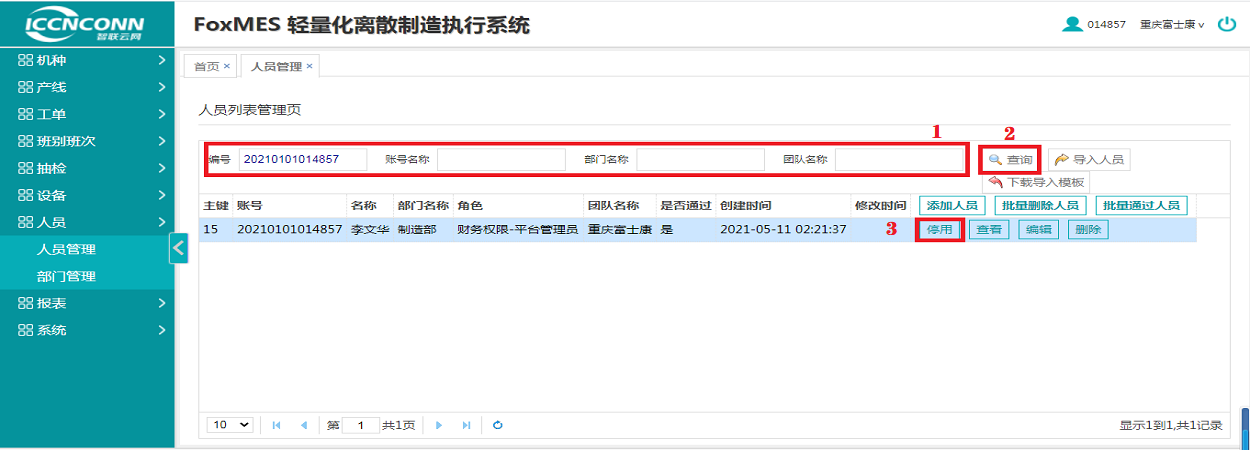
删除一个团队用户账号
在FoxMES中,我们并不建议执行删除账号操作,不过如果您新建的用户账号尚未被使用,那么您可以通过删除的方式来处理不被需要的账号,操作过程如下: